Usbl ist ein leichter Uzbl-Core-basierter Browser. Uzbl hält an der UNIX-Philosophie fest: "Schreiben Sie Programme, die eines tun und es gut machen." Das Uzbl-Paket enthält uzbl-core, uzbl-browser und uzbl-event-manager. Die meisten Benutzer möchten uzbl-browser oder uzbl-tabbed verwenden, da sie die umfassendsten Navigationswerkzeuge bereitstellen. Uzbl-Browser erlaubt eine einzelne Seite pro Fenster (mit so vielen Fenstern, wie Sie möchten), während uzbl-tabbed einen Container für uzbl-browser bereitstellt und grundlegende Registerkarten mit mehreren Seiten pro Fenster implementiert.
Übliche Installationen
En Debian / Ubuntu und Derivate:
sudo apt-get install uzbl
En Bogen und Derivate:
sudo pacman -S uzbl-browser
Befehle
Einer der größten Vorteile von uzbl ist, dass fast alles über die Tastatur gesteuert werden kann. Dies ist der herkömmlichen Maus-Tastatur-Kombination vorzuziehen und kann viel Zeit sparen, sobald Sie sich daran gewöhnt und bestimmte Aufgaben automatisiert haben. Insbesondere für Vim-Benutzer ist uzbl sehr einfach zu erlernen, zumal die Standardtastenkürzel denen in Vim leicht ähneln. Wenn Sie beispielsweise auf einen Link klicken, muss der Benutzer Folgendes eingeben flDadurch wird für jeden Link auf der Seite eine Nummer angezeigt, die eingegeben werden muss, um darauf zugreifen zu können.
Die grundlegenden Befehle sind in der Konfigurationsdatei enthalten ~ / .config / uzbl / config.
Navigation
o = URL schreiben
O = URL bearbeiten
b = zurück
m = vorwärts gehen
S = aufhören
r = neu laden
R = neu laden, Cache ignorieren
fl = Zugriff auf einen Link
gh = zur Homepage gehen
Bewegung
j = nach oben scrollen
k = nach unten scrollen
h = nach links verschieben
l = nach rechts verschieben
Bild auf = Seite nach oben scrollen
BildAb = Seite nach unten scrollen
Home = Gehe zum vertikalen Anfang der Seite
Fin = Gehe zum vertikalen Ende der Seite
^ = Gehe zum horizontalen Seitenanfang
$ = Gehe zum horizontalen Ende der Seite
/ = Suche auf Seite
? = Suche auf Seite zurück
n = Suche vorwärts wiederholen
N = Suche rückwärts wiederholen
Zoom
+ = Vergrößern
- = verkleinern
T = Zoomtyp ändern
1 = Zoomstufe auf 1 setzen
2 = Zoomstufe auf 2 setzen
Suchen
ddg = Suche DuckDuckGo
gg = Google-Suche
\ wiki = Wikipedia durchsuchen
Text einfügen
i = in den Texteinfügemodus wechseln (ähnlich wie vim)
fi = Zum ersten Eingabefeld gehen und in den Texteinfügemodus wechseln
Lesezeichen und Geschichte
M = Lesezeichen einfügen (Lesezeichen werden in ~ / .local / share / uzbl / bookmarks gespeichert
U = Zugriff auf eine Seite aus dem Verlauf über das Menü
u = Zugriff auf eine Seite über Lesezeichen über das Menü
Tabs (bei Verwendung von uzbl-tabbed)
go = Seite in neue Registerkarte laden
gt = gehe zur nächsten Registerkarte
gT = Gehe zur vorherigen Registerkarte
gn = öffne einen neuen Tab
g + n = gehe zu Tab Nr. 'n'
gC = Aktuelle Registerkarte schließen
Weitere KFZ-Pakete
t = Statusleiste ein- / ausblenden
w = neues Fenster öffnen
ZZ = beenden
: = Befehl eingeben
Esc = zurück in den normalen Modus
Strg + [ = zurück in den normalen Modus
Scripts
Uzbl hängt zu 100% von Skripten ab. In der Tat könnte uzbl ohne die Skripte als ein allgemeiner und wilder Webkit-basierter Browser angesehen werden.
Sie befinden sich im Ordner ~ / .local / share / uzbl / scripts /
Dies sind hauptsächlich Skripte, die in Python und Bash entwickelt wurden.
Schauen wir uns als Beispiel das Skript an, das uzbl-Downloads verwaltet.
Downloads
Standardmäßig speichert uzbl alle Dateien im Benutzerordner, und der Download-Fortschritt kann nicht verfolgt werden. Um dies zu überwinden, ersetzen Sie einfach das lokale Skript / share / Uzbl / script / download.sh durch das folgende:
#! / bin / bash # # das ursprüngliche dget.sh-Skript: # (c) 2007 von Robert Manea # # bashtardisiert und stark modifiziert für uzbl: # 2009 von pbrisbin # # modifiziert für Zenity # 2009 von iosonofabio # # erfordert: # zenity # wget # ### # Öffne die Datei nach dem Download automatisch basierend auf der Dateierweiterung open () {case "$ 1" in * .pdf | * .ps | * .eps) zeige "$ 1" & ;; * .jpg | * .png | * .jpeg | * .png) gpicview "$ 1" & ;; * .txt | * README * | * .pl | * .sh | * .py | * .hs) gvim "$ 1" & ;; * .mov | * .avi | * .mpeg | * .mpg | * .flv | * .wmv | * .mp4) vlc "$ 1" & ;; * .zip | * .zipx) xarchiver "$ 1" & ;; esac} # # # diese werden von uzbl übergeben PID = "$ 2" XID = "$ 3" ACTUAL_URL = "$ 6" DOWN_URL = "$ 8" # # Holen Sie sich den Dateinamen aus der URL und konvertieren Sie einige Hex-Codes # Ich hasse Leerzeichen in Dateinamen, damit ich sie hier # mit Unterstrichen vertausche, passen Sie das erste s /// g an, wenn # Sie die Leerzeichen FILE = "$ (Basisname $ DOWN_URL | sed -r \ 's / [_%] behalten möchten. 20 / \ _ / g; s / [_%] 22 / \ "/ g; s / [_%] 23 / \ # / g; s / [_%] 24 / \ $ / g; s / [_ %] 25 / \% / g; s / [_%] 26 / \ & / g; s / [_%] 28 / \ (/ g; s / [_%] 29 / \) / g; s / [_%] 2C / \, / g; s / [_%] 2D / \ - / g; s / [_%] 2E /\./ g; s / [_%] 2F / \ // g; s / [_%] 3C / \ / g; s / [_%] 3F / \? / G; s / [_%] 40 / \ @ / g; s / [_%] 5B / \ [/ g ; s / [_%] 5C / \\ / g; s / [_%] 5D / \] / g; s / [_%] 5E / \ ^ / g; s / [_%] 5F / \ _ / g; s / [_%] 60 / \ `/ g; s / [_%] 7B / \ {/ g; s / [_%] 7C / \ | / g; s / [_%] 7D / \} / g; s / [_%] 7E / \ ~ / g; s / [_%] 2B / \ + / g ') "# # Fenster zur Auswahl des Zenity-Verzeichnisses anzeigen, um den Benutzer # nach dem Zielordner zu fragen. Warten Sie, bis der Benutzer # antwortet, um mit dem Download zu beginnen (dies könnte verbessert werden). DIRFILE = $ (zenity --file-selection --save --filename = "$ FILE" --confirm-overwrite) # Dieser Befehl wird zum Download verwendet : GET = "wget --user-agent = F. irefox --content-disposition --load-cookies = $ XDG_DATA_HOME / uzbl / cookies.txt --referer = $ ACTUAL_URL --output-document = $ DIRFILE "ZEN =" zenity --progress --percentage = 0 --title = Download-Dialog --text = Starten ... "# download if [" $ DIRFILE "]; dann ($ GET "$ DOWN_URL" 2> & 1 | \ sed -u 's / ^ [a-zA-Z \ -]. * //; s /.* \ {1,2 \} \ ([0 - 9] \ {1,3 \} \)%. * / \ 1 \ n # Herunterladen ... \ 1% /; s / ^ 20 [0-9] [0-9]. * / # Fertig. / '| \ $ ZEN; \ open "$ DIRFILE") & fi exit 0
Muchos andere Skripte sind in der verfügbar offizielles Wiki das Projekt.
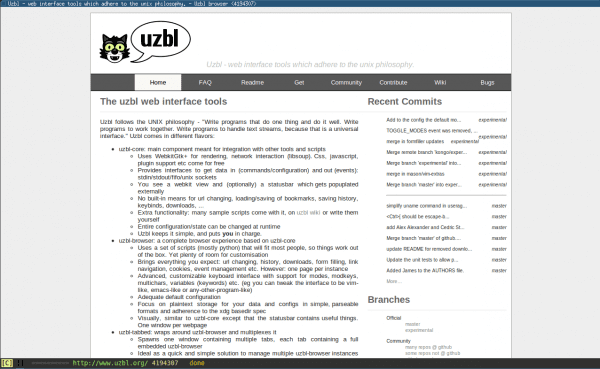
Uzbl eignet sich hervorragend zum Surfen. Ich habe es lange versucht und benutze es seit letztem Jahr. Die Wahrheit ist, dass es ideal für alte Geräte wie PCs mit Pentium IV ist.
Es fügt nichts Neues über das hinzu, was auf dem Markt ist. Es ist einfach ein Browser, der eingebettetes WebKit verwendet. Diese sogenannten Browser haben mehr Schnittstellencode als HTML + CSS + JavaScript-Verarbeitung, was das Wichtigste an einem Browser, seiner Engine, sein soll. Wenn Sie alternative Browser mit alternativen Engines kennenlernen möchten, empfehle ich NetSurf, einen Browser, der von Grund auf neu erstellt und in verschiedene Komponenten unterteilt ist. libCSS für das CSS, libDOM für die Bearbeitung des DOM usw.
Hallo. Und könnten Sie lehren, wie man es unter Ubuntu 14.04 installiert? Grüße und danke
Es erinnert mich sehr an dwb, einen exzellenten minimalistischen Browser, der Vim-Schemata verwendet (für diejenigen von uns, die Vim lieben, ist es großartig, hahaha), um zu sehen, wie dieser Browser funktioniert.
Das stimmt ... es ist ähnlich wie bei dwb. 🙂
Wie sie geschrieben haben, erinnert es mich an vi, und ja, einige von uns lieben vi.
Um ehrlich zu sein, habe ich es nie versucht, ich bin bei dwb geblieben
Dank @RawBasic habe ich damit begonnen, den Akku meiner Netbooks zu schonen, und ich benutze die Tastatur auch gerne häufiger beim Surfen (manchmal ist es frustrierend, mit einem Touchpad wie Synaptics umzugehen).
Ehrlich gesagt sehe ich diese spartanischen Browser nur auf Computern mit einem RAM von weniger als 256 MB ...
Ich habe das Gefühl, dass neben links2 nichts minimalistisch ist: lacht
Om, dass es nicht mit dem Befehl "j" nach unten und mit "k" nach oben geht?
Interessante Option. Müssen versuchen.
Hallo, es ist wie LuaKit, das standardmäßig in meiner Voyager-Distribution enthalten ist. Es macht süchtig, sie zu verwenden. Ich benutze Firefox, aber wenn ich im Wiki nach etwas suchen muss, öffne ich LuaKit. Geschmack ist wie alles eine persönliche Angelegenheit.